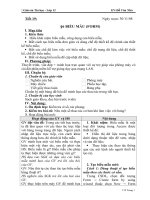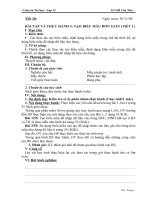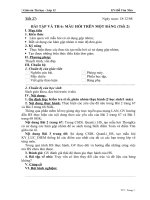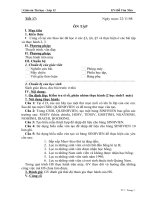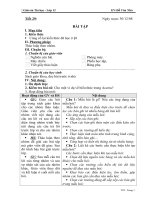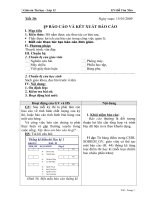Giáo Án Tin Học Nghề THCS(70 tiết)
Bạn đang xem bản rút gọn của tài liệu. Xem và tải ngay bản đầy đủ của tài liệu tại đây (2.49 MB, 80 trang )
Trường THCS Nghi Kiều Môn Nghề Tin Học
CHƯƠNG I: NHẬP MÔN TIN HỌC
Bài 1: CÔNG NGHỆ THÔNG TIN VÀ CẤU TRÚC MÁY TÍNH
I./Mục đích yêu cầu:
-Giúp HS có khái niệm về thông tin và công nghệ thông tin
-Nắm được các yêu cầu khi sử dụng máy tính cá nhân.
-Giúp HS biết cấu trúc máy tính gồm có những thành phần nào.
-Nắm được đơn vị cơ sở dùng đo dung lượng thông tin.
-Cách đổi các đơn vị dùng cho bộ nhớ.
II./Chuẩn bị:
-GV: Giáo án, sách tham khảo, đồ dùng dạy học.
-HS: Giáo trình, các kiến thức đã học từ lớp 7,8 về thông tin.
III./Tiến trình lên lớp:
1.Ổn định lớp.
2.Bài mới.
HOẠT ĐỘNG CỦA GV HOẠT ĐỘNG CỦA HS NỘI DUNG
- Hàng ngày em nghe thông tin
tức từ đâu?
- Các em xem thông tin, phim
hoạt hình, các chương trình văn
nghệ, … từ đâu?
- Vậy theo em thông tin là gì?
- Tóm tắt ý kiến HS, bổ sung và
nêu khái niệm thông tin
- Chúng ta đã biết thông tin là gì
vậy khi nói đến công nghệ thông
tin em thường nghĩ đến thiết bị
kỹ thuật gì?
- Tại sao em nghĩ ngay đến máy
tính điện tử?
- Nếu không có máy tính thì công
nghệ thông tin có phát triển
không?
- Vậy em hãy nêu khái niệm của
em về công nghệ thông tin.
- Tóm tắt ý kiến HS, bổ sung và
nêu khái niệm công nghệ thông
tin.
- Chúng ta sẽ tìm hiểu về thông
tin và xử lí thông tin qua một ví
dụ.
- Ví dụ về việc quản lý HS trong
một trường học.
- Các em chia nhóm để thảo luận
xem công việc quản lý HS trong
một trường học cần những gì?
Chia HS làm hai nhóm.
-Từ loa truyền thanh của xã, từ
radio, từ tivi, hoặc từ các bạn,
từ mọi người…
-Từ tivi, xem báo, tạp chí, …
-HS nêu suy nghĩ về khái niệm
thông tin
-HS lắng nghe và ghi nhận.
- Đó là máy tính điện tử.
- Vì máy tính điện tử hiện nay
có mặt ở khắp mọi nơi, trong
mọi lĩnh vực và ứng dụng nhiều
trong công nghệ thông tin.
- Công nghệ thông tin vẫn phát
triển nhưng chậm, do đó cần
phải dựa vào máy tính và các
thiết bị thông tin khác.
- HS nêu suy nghĩ về khái niệm
công nghệ thông tin.Ghi nhận
sau khi GV định nghĩa.
-HS lắng nghe và ghi nhận
-HS lắng nghe
-HS chia nhóm thảo luận
-Nhóm I trình bày kết quả thảo
luận
I. Các khái niệm cơ bản
1.Thông tin là gì?
Thông tin là tất cả những
gì đem lại sự hiểu biết về
thế giới xung quanh (sự
vật, sự kiện,…) và về
chính con người.
2.Công nghệ thông tin là
gì?
Công nghệ thông tin là
một lĩnh vực khoa học
rộng lớn nghiên cứu các
khả năng và các phương
pháp thu thập, lưu trữ,
truyền và xử lí thông tin
một cách tự động dựa trên
các phương tiện kỹ
thuật(máy tính điện tử và
các thiết bị thông tin
khác).
3.Ví dụ về xử lí thông tin:
-Thu nhận các thông tin về
HS như: Họ tên, ngày sinh,
địa chỉ. Họ tên cha, họ tên
mẹ, nghề nghiệp của Cha,
nghề nghiệp của Mẹ, thuộc
diện gia đình chính sách
Giáo viên : Nguyễn Thế Huy Hiệp Trang 1
Trường THCS Nghi Kiều Môn Nghề Tin Học
-Những thông tin nào cần biết về
HS?
-Phân loại các thông tin về HS
theo cách nào?
-Các thông tin về HS có cần lưu
trữ lại không? Để làm gì?
-Khi muốn biết thông tin về HS
thì ta phải làm sao?
-Cho các nhóm nêu lên kết quả
thảo luận.
-Gợi mở, khuyến khích các ý
tưởng mới.
-Qua ví dụ về xử lí thông tin ở
bài trước, em hãy nêu các thao
tác mà máy tính đã thực hiện?
-Gọi HS khác nhận xét, sửa và
cho HS ghi nhận.
-Dựa vào bốn thao tác đó chúng
ta có mô hình sau:
-Qua ví dụ trước nếu không có
con người xử lí dữ liệu trước và
đưa vào máy tính thì máy tính có
tự làm được không?
-Vậy để cho máy tính có thể xử lí
được thông tin chúng ta cần phải
làm gì?
-Nhờ vào sự hướng dẫn của
chúng ta, máy tính có thể làm
những việc gì?
-Nhóm II trình bày kết quả thảo
luận
-Hai nhóm nhận xét, bổ sung.
-HS có thể ghi nhận về ví dụ
-Học sinh nêu bốn thao tác.
-HS nhận xét và ghi nhận kết
quả.
-HS quan sát và vẽ vào tập
-Máy tính không thể tự làm
được.
-Chúng ta phải cung cấp cho nó
cách thức giải quyết vấn đề
dưới dạng chương trình.
-Máy tính có thể chơi cờ, chẩn
đoán bệnh, xem số tử vi, …
hay không, loại nào. HS sẽ
học lớp nào, GVCN là ai?
-Phân loại(xử lí) thông tin
thành các nhóm:
* Thông tin cá nhân
HS: họ tên, ngày sinh.
*Thông tin gia đình
HS: về cha mẹ, diện gia
đình,…
…
-Lưu trữ: sau khi xử lí ta
có thể ghi nhận, lưu trữ lại
các thông tin trên.
-Xuất thông tin: khi cần
biết thông tin về HS nào
đó, ta có thể truy xuất hoặc
in ra.
4.Bốn thao tác mà máy
tính thực hiện:
-Nhận thông tin:thu nhận
thông tin từ thế giới bên
ngoài.
-Xử lí thông tin:tính toán
xử lí các phép tính số học
hay logic đối với thông tin.
-Xuất thông tin:đưa các
thông tin sau quá trình xử
lí ra bên ngoài.
-Lưu trữ thông tin:chuyển
và ghi lại thông tin vào bộ
nhớ máy tính.
-Mô hình bốn thao tác của
máy tính:
-Em đã quan sát các máy tính cá
nhân, theo em máy tính cá nhân
gồm có mấy phần?
-GV treo hình 1.2, cả lớp quan
. -Bốn phần: gồm màn hình,
thùng máy, bàn phím, chuột.
-Cả lớp quan sát và vẽ hình
vào.
II. Cấu trúc máy tính
1.Cấu trúc tổng quát của
máy tính:
Giáo viên : Nguyễn Thế Huy Hiệp Trang 2
Trường THCS Nghi Kiều Môn Nghề Tin Học
sát.
-Quan sát hình 1.2, nhận xét xem
ý kiến em có đúng không?.
-Sau khi quan sát em hãy cho biết
cấu trúc tổng quát của máy tính
gồm mấy phần?
-Chuột, bàn phím thuộc phần
nào?
-Màn hình thuộc phần nào?
-Tương ứng với bốn thao tác cơ
bản của máy tính là bốn phần
trong cấu trúc tổng quát của máy
tính, em hãy so sánh và chỉ ra sự
tương đương đó.
-Vậy theo em thùng máy thuộc
phần nào?
-Để biết em trả lời đúng không
chúng ta cùng tìm hiểu phần kế
tiếp là Khối xử lí trung tâm.
-Em hãy cho biết từ CPU trong
hình 1.2 là viết tắt của cụm từ
Tiếng Anh nào?
-CPU gồm hai đơn vị nào?
-CPU xử lí nhanh như thế nào?
-Chip là gì?
-Bộ nhớ trong dùng để làm gì?
-Bộ nhớ trong gồm có mấy loại?
-Em hãy cho biết từ ROM là viết
tắt của cụm từ Tiếng Anh nào?
-Em hãy cho biết từ RAM là viết
tắt của cụm từ Tiếng Anh nào?
-ROM có vai trò gì?
-Cụ thể ROM làm những việc gì?
-Thông tin trên ROM có từ đâu?
-Nội dung trên ROM có bị mất
khi ngắt điện không?
-RAM có vai trò gì?
-RAM có thể chứa những gì?
-Nội dung trên RAM có bị mất
khi ngắt điện không?
-Đơn vị cơ sở để đo dung lượng
thông tin là gì?Nêu tên đầy đủ
-Gồm 4 phần: Đơn vị vào, Cpu,
Đơn vị ra, Bộ nhớ.
-Thuộc đơn vị vào.
-Thuộc đơn vị ra.
-Đơn vị vào ứng với thao tác
nhập thông tin, đơn vị ra ứng
với thao tác xuất thông tin,
CPU ứng với thao tác xử lí, Bộ
nhớ ứng với thao tác lưu trữ.
-HS trả lời.
-Central Processing Unit.
-Đơn vị điều khiển và đơn vị
tính toán số học và logic.
-Một CPU trung bình thực hiện
khoảng 2 triệu phép tính trên
một giây.
-Là một hoặc vài vi mạch được
đóng gói
-Dùng để chứa dữ liệu đã mã
hóa trước khi đưa vào bộ xử lí.
-Gồm có 2 loại là RAM và
ROM
-Read Only Memory-Bộ nhớ
chỉ cho phép đọc.
-Random Access Memory-Bộ
nhớ truy nhập ngẫu nhiên.
-Giữ vai trò khởi động máy tính
.
-Kiểm tra phần cứng và đưa
những lệnh cơ sở nhất vào bộ
xử lí trung tâm.
-Do nhà sản xuất ghi sẳn.
-Nội dung của nó không thể
thay đổi và không bị mất khi
ngắt điện.
-Lưu giữ thông tin khi máy tính
làm việc .
-Chương trình điều khiển hệ
điều hành, bản sao một số tệp
chương trình đang làm việc.
-Nội dung của nó sẽ mất khi
ngắt điện.
2.Khối xử lí trung tâm
-CPU(Central Processing
Unit) có nhiệm vụ xử lí
đóng vai trò như bộ não
người. Bên trong CPU
gồm đơn vị điều khiển và
đơn vị tính toán số học và
logic.
-Một CPU trung bình thực
hiện khoảng 2 triệu phép
tính trên một giây
-Bộ nhớ trong chứa các
chương trình và dữ liệu
dưới dạng được mã hóa
thành dãy các con số 0 và
1 trước khi các thông tin
này được đưa vào bộ xử lí.
a.ROM:
-Là vi chíp giữ vai trò khởi
động để máy tính.
-Kiểm tra phần cứng và
đưa những lệnh cơ sở nhất
vào bộ xử lí trung tâm.
-Thông tin trên ROM được
nhà sản xuất ghi và nội
dung của nó không thể
thay đổi.
a.RAM:
-Là thiết bị lưu giữ thông
tin khi máy tính làm việc.
-RAM là nơi mà dữ liệu sẽ
được đưa ra đưa vào bộ xử
lí trung tâm nhanh nhất.
-Mỗi khi ngắt điện, dữ liệu
trên RAM sẽ bị mất.
c.Dung lượng bộ nhớ:
-Đơn vị cơ sở để đo dung
lượng thông tin là
bit(binary digit)
Giáo viên : Nguyễn Thế Huy Hiệp Trang 3
Trường THCS Nghi Kiều Môn Nghề Tin Học
của nó?
-Dung lượng của RAM được tính
thế nào?
-Người ta thường dùng đơn vị gì
để đo dung lượng bộ nhớ RAM?
- Là bit.Binary digit.
-Khi RAM chứa tối đa,đồng
thời 1 khối lượng dữ liệu thì đó
là dung lượng của RAM.
-Người ta dùng đơn vị
Kilobyte(Kb), Megabyte(Mb)
và Gigabyte(Gb).
-Dung lượng của RAM là
khối lượng dữ liệu tối đa
mà RAM có thể lưu trữ
đồng thời.
1 Gigabyte(Gb) = 2
10
=1024 Megabyte
1 Megabyte(Mb) = 2
10
=1024 Kilobyte
1 Kilobyte(Kb) = 2
10
=1024 Byte
1 Byte = 8 bit.
Củng cố:
-Yêu cầu HS nhắc lại khái niệm thông tin, công nghệ thông tin.
- Tóm tắt về quá trình xử lí thông tin của ví dụ.Nêu bật được việc thu thập, lưu trữ, truyền và xử lí thông tin qua
ví dụ.
-Viết đầy đủ tên Tiếng Anh của CPU, RAM, ROM.
- Nêu sự khác nhau cơ bản của RAM và ROM(ROM không mất dữ liệu khi ngắt điện còn RAM thì mất dữ liệu
khi ngắt điện.
- Đổi các đơn vị sau: 2 Gb = … Mb = …Kb.
IV./Hướng dẫn về nhà:
-Học bài và xem tiếp nội dung bài tiếp theo.
-Khuyến khích HS tìm hiểu thêm các ví dụ khác về xử lí thông tin.
V./Rút kinh nghiệm:
CHƯƠNG I: NHẬP MÔN TIN HỌC
THỰC HÀNH SỬ DỤNG BÀN PHÍM
I./Mục đích yêu cầu:
-Giúp HS ôn lại cách đặt tay trên bàn phím.
-Nắm lại kiến thức cơ bản cách gõ phím bằng mười ngón.
II./Chuẩn bị:
-GV: Máy tính có cài đặt phần mềm Mario.
III./Tiến trình lên lớp:
1.Ổn định lớp.
2.Kiểm tra bài cũ:
-Nêu định nghĩa hệ điều hành.
-Hệ điều hành MSDOS thuộc loại giao diện chế độ nào?
3.Bài mới.
HOẠT ĐỘNG CỦA GV HOẠT ĐỘNG CỦA HS NỘI DUNG
-Em hãy chỉ ra hai phím đặc
biệt trên bàn phím.
-Mời HS khác nhận xét, bổ
sung. GV sửa.
-Em hãy để tay trên bàn phím
theo cách chuẩn?
Mời HS khác nhận xét. GV
-HS trả lời: phím F và phím J
-HS nhận xét, bổ sung.
-Học sinh đặt tay, cả lớp
cùng quan sát, nhận xét.
1.Cách đặt tay trên bàn
phím:
- Để ngón trỏ trái lên phím
F, các ngón khác để theo
thứ tự tiếp tục: ngón giữa
D, ngón danh S, ngón út A
-Để ngón trỏ phải lên phím
Giáo viên : Nguyễn Thế Huy Hiệp Trang 4
Trường THCS Nghi Kiều Môn Nghề Tin Học
sửa. J, các ngón khác để theo
thứ tự tiếp tục: ngón giữa
K, ngón danh L, ngón út
dấu “;”.
-Nêu cách khởi động phần
mềm Mario?
-Để xem cách đặt tay lên bàn
phím ta làm thế nào?
-Mời HS khác nhận xét, Gv
sửa chữa.
-Để thực hành gõ phím ta làm
thế nào?
-Ta có thể chọn một hình bất
kì khi mới bắt đầu học không?
-Nêu cách thoát khỏi Mario?
-HS trả lời: nháy đúp vào
biểu tượng Mario trên màn
hình nền.
-HS trả lời: vào File
Keyboard hoặc nhấn phím
F2.
-HS trả lời: Nháy chọn bài
học cần thực hành trong
danh sách các hình bên phải.
-HS trả lời: không được, phải
học lần lượt từng bài.
-HS trả lời: Vào File Quit
hoặc nhấn phím Q
2.Phần mềm Mario:
-Nháy đúp lên biểu tượng
để khởi động.
-Vào File Quit hoặc nhấn
phím Q ở màn hình chính
để thoát khỏi Mario.
-Chia nhóm nhỏ 2HS/nhóm.
-Y/c HS khởi động máy tính,
khởi động phần mềm Mario.
-Hướng dẫn HS thực hành
cách để tay trên bàn phím và
bắt đầu thực hành bài 1 trên
các phím ở hàng phím giữa
(hàng phím căn bản).
-GV theo dõi và sửa cho các
em để tay bị sai.
-Cho HS trong cặp thi đua với
nhau, mỗi em gõ 5 phút để
xem ai ít lỗi hơn sẽ thắng.
-Kiểm tra nhóm nào thực hành
tốt, cho điểm.
-HS chia nhóm
-HS thực hiện yêu cầu
-HS tiến hành thực hành.
-HS lắng nghe, sửa sai
-HS thi đua với nhau.
Củng cố:
-Nhắc lại cách đặt tay trên bàn phím.
-Hướng dẫn học sinh chơi trò chơi đố phím: ngón trỏ trái đặt phím nào hoặc hỏi ngược lại phím K do ngón nào
gõ?...
IV./Hướng dẫn về nhà:
-Thực hành lại nếu có điều kiện.
-Vẽ hình bàn phím để học các phím.
V./Rút kinh nghiệm:
.......................................................................................................................................................................................
.......................................................................................................................................................................................
.......................................................................................................................................................................................
CHƯƠNG I: NHẬP MÔN TIN HỌC
THỰC HÀNH SỬ DỤNG BÀN PHÍM tt
Giáo viên : Nguyễn Thế Huy Hiệp Trang 5
Trường THCS Nghi Kiều Môn Nghề Tin Học
I./Mục đích yêu cầu:
-Giúp HS ôn lại cách đặt tay trên bàn phím.
-Nắm lại kiến thức cơ bản cách gõ phím bằng mười ngón.
II./Chuẩn bị:
-GV: Máy tính có cài đặt phần mềm Mario.
III./Tiến trình lên lớp:
1.Ổn định lớp.
2.Kiểm tra bài cũ: không có.
3.Bài mới.
Hoạt động 1: Nhắc lại cách đặt tay trên bàn phím
HOẠT ĐỘNG CỦA GV HOẠT ĐỘNG CỦA HS NỘI DUNG
-Em hãy để tay trên bàn phím theo
cách chuẩn?
Mời HS khác nhận xét. GV sửa.
-Học sinh đặt tay, cả lớp cùng quan
sát, nhận xét.
Hoạt động 2: Thực hành tiếp theo:
HOẠT ĐỘNG CỦA GV HOẠT ĐỘNG CỦA HS NỘI DUNG
-Chia nhóm nhỏ 2HS/nhóm.
-Y/c HS khởi động máy tính, khởi
động phần mềm Mario.
-Nêu cách mở phần hướng dẫn sử
dụng bàn phím trên Mario?
-Em hãy quan sát các phím ứng với
màu sắc trên các ngón tay.
-Đóng phần hướng dẫn bằng cách
nhấn phím Esc.
-Cho các nhóm tiếp tục thực hành
các bài kế tiếp.
-GV theo dõi và hướng dẫn học
sinh thực hành.
-Cho HS trong cặp thi đua với nhau,
mỗi em gõ 5 phút để xem ai ít lỗi
hơn sẽ thắng.
-Kiểm tra nhóm nào thực hành tốt,
cho điểm.
-Thoát khỏi Mario.
-Tắt máy.
-HS chia nhóm
-HS thực hiện yêu cầu
-HS trả lời: Vào File Keyboard
-HS quan sát.
-HS thực hiện.
-HS thi đua với nhau.
-HS thoát khỏi Mario.
-Tắt máy.
Thực hành nhóm phím
trên (5 phút)
Thực hành nhóm phím
dưới (5 phút)
Thực hành nhóm phím số
(5 phút)
Thực hành tổng hợp (5
phút)
Hoạt động 3 : Trò chơi nhóm:
HOẠT ĐỘNG CỦA GV HOẠT ĐỘNG CỦA HS NỘI DUNG
-Y/c HS quan sát bàn phím.
-Chia HS ra làm 8 nhóm nhỏ. (thảo
luận 3 phút)
-Phát hình ảnh các nhóm phím, và
bàn tay có màu ở đầu các ngón tay
cho 4 nhóm.
-Bốn nhóm còn lại sẽ theo dõi nhận
xét dựa trên đáp án được phát.
-Nhóm nào làm đúng hoặc kiểm tra
-HS quan sát.
-HS chia nhóm.
-HS nhận bài.
-HS thảo luận nhóm để làm bài.
-HS trình bày kết quả.
-Các nhóm kiểm tra hoạt động.
Giáo viên : Nguyễn Thế Huy Hiệp Trang 6
Trường THCS Nghi Kiều Môn Nghề Tin Học
chính xác sẽ được cộng điểm.
-GV theo dõi, kiểm tra và cho
điểm.
Hoạt động 4: Củng cố
-Nhắc học sinh thực hành thường xuyên trên phần mềm Mario để thuần thục cách gõ phím bằng 10 ngón.
-Hướng dẫn học sinh chơi trò chơi đố phím: ngón trỏ trái đặt phím nào hoặc hỏi ngược lại phím K do ngón nào
gõ?...
IV./Hướng dẫn về nhà:
-Thực hành lại nếu có điều kiện.
-Vẽ hình bàn phím để học các phím.
V./Rút kinh nghiệm:
.......................................................................................................................................................................................
.......................................................................................................................................................................................
Bài 2: PHẦN MỀM VÀ MẠNG MÁY TÍNH
I./Mục đích yêu cầu:
-Giúp HS có khái niệm về Hệ điều hành Windows
-Hiểu được các giao diện và thao tác khi làm việc trong hệ điều hành Windows.
II./Chuẩn bị:
-GV: Giáo án, sách tham khảo, đồ dùng dạy học.
-HS: Giáo trình, các kiến thức đã học từ lớp 6,,8 về Hệ điều hành.
III./Tiến trình lên lớp:
1.Ổn định lớp.
2.Kiểm tra bài cũ: không có
3.Bài mới.
Hoạt động 1: Hệ điều hành Windows?
HOẠT ĐỘNG CỦA GV HOẠT ĐỘNG CỦA HS NỘI DUNG
- Em hãy nhắc lại chức năng chính
của Hệ điều hành?
- Em hãy cho biết Hệ điều hành
Windows thuộc loại giao diện nào?
-HS trả lời: quản lý và điều khiển
thiết bị phần cứng và các chương
trình phần mềm.
-HS trả lời: thuộc loại giao diện
chế độ đồ họa.
-HS lắng nghe và ghi nhận.
1.Hệ điều hành Windows
- Hệ điều hành Windows
do tập đoàn Microsoft sản
xuất, đang được sử dụng
phổ biến.
-Có giao diện chế độ đồ
họa.
Hoạt động 2: Màn hình nền của hệ điều hành Windows
HOẠT ĐỘNG CỦA GV HOẠT ĐỘNG CỦA HS NỘI DUNG
- Em nhìn thấy gì đầu tiên trên màn
hình nền?
- Nút Start để làm gì?
- Thanh công việc (Taskbar)
thường nằm ở đâu? Nó thường
chứa gì?
- Hãy kể tên một số biểu tượng
quan trọng trên màn hình nền?
- HS trả lời: nút Start, thanh công
việc (Taskbar) các biểu tượng, hình
nền.
- HS trả lời: nơi có thể bắt đầu mọi
công việc trên máy tính.
- HS trả lời: thường nằm ở đáy màn
hình. Nó thường chứa các chương
trình đang làm việc.
- HS trả lời: gồm My Computer,
My Documents, Recycle Bin, và
một số khác.
2.Màn hình nền
(desktop):
-Tương tự như một bàn
làm việc với các sách vở,
dụng cụ học tập.
-Nút Start: khi nháy chuột
vào nút này ta có thể khởi
động các chương trình từ
bảng chọn.
-Thanh công việc
(Taskbar): thường nằm ở
Giáo viên : Nguyễn Thế Huy Hiệp Trang 7
Trường THCS Nghi Kiều Môn Nghề Tin Học
HOẠT ĐỘNG CỦA GV HOẠT ĐỘNG CỦA HS NỘI DUNG
đáy màn hình, hiển thị các
chương trình đang làm
việc.
-Một số biểu tượng chính:
My Documents, My
Computer, Recycle Bin, …
Hoạt động 3: Khởi động và tắt máy:
HOẠT ĐỘNG CỦA GV HOẠT ĐỘNG CỦA HS NỘI DUNG
- Cách khởi động máy như thế nào?
- Cách khởi động lại trong
Windows?
- Cách tắt máy trong Windows?
- HS trả lời: nhấn nút nguồn.
- HS trả lời: nháy vào nút Start
Turn Off Computer Restart.
- HS trả lời: nháy vào nút Start
Turn Off Computer Turn Off.
3.Khởi động và tắt máy
trong Windows:
- Nhấn nút nguồn để khởi
động máy.
- Để khởi động lại nháy
vào nút Start Turn Off
Computer Restart
- Để tắt máy nháy vào nút
Start Turn Off
Computer Turn Off.
Hoạt động 4: Cửa sổ làm việc trong Hệ điều hành Windows:
HOẠT ĐỘNG CỦA GV HOẠT ĐỘNG CỦA HS NỘI DUNG
- Trong Windows, cửa sổ là nơi để
chứa gì?
- Tên chương trình thường nằm ở vị
trí nào trong cửa sổ làm việc?
- Các cửa sổ có thể di chuyển được
không?
- Nêu công dụng của các nút nằm ở
góc phải trên của cửa số làm việc?
- HS trả lời: để chứa chương trình
đang làm việc.
- HS trả lời: nằm trên thanh tiêu
đề.
- HS trả lời: có thể di chuyển bằng
cách kéo thả chuột đến vị trí mới.
4.Cửa số làm việc:
- Trong Windows, mỗi
chương trình làm việc
trong một cửa sổ riêng.
- Tên chương trình nằm
trên thanh tiêu đề của cửa
sổ.
-Có thể kéo thả cửa sổ đến
vị trí khác.
- Dấu trừ: thu nhỏ cửa số
xuống thanh công việc.
- Dấu ô vuông hoặc hai ô
vuông chồng lên nhau: để
phóng to hay thu nhỏ cửa
sổ làm việc.
- Dấu X: để đóng cửa sổ
làm việc
Hoạt động 5: Củng cố:
-Nêu các cách sử dụng chuột. Nêu công dụng của các nút nằm ở góc phải trên của cửa sổ làm việc.
IV./Hướng dẫn về nhà:
-Học bài và xem tiếp nội dung bài Windows Explorer, xem lại kiến thức ở bài 11 (trang 43), Bài thực hành 3
(trang 55) SGK lớp 6.
V./Rút kinh nghiệm:
................................................................................................................................................
................................................................................................................................................
Giáo viên : Nguyễn Thế Huy Hiệp Trang 8
Trường THCS Nghi Kiều Môn Nghề Tin Học
Bài 3 : THỰC HÀNH TẠO THƯ MỤC, TẬP TIN
I./Mục đích yêu cầu:
-II./Chuẩn bị:
-GV: máy tính, phần mềm giả lập hệ điều hành MS-DOS.Hình ảnh minh họa.
-HS: học bài cũ, xem trước bài mới.
III./Tiến trình lên lớp:
1.Ổn định lớp.
2.Kiểm tra bài cũ:
2.Bài mới.
Hoạt động 1::
HOẠT ĐỘNG CỦA GV HOẠT ĐỘNG CỦA HS NỘI DUNG
Hoạt động 2: :
HOẠT ĐỘNG CỦA GV HOẠT ĐỘNG CỦA HS NỘI DUNG
Hoạt động 3: .
HOẠT ĐỘNG CỦA GV HOẠT ĐỘNG CỦA HS NỘI DUNG
Hoạt động 4: Củng cố:
IV./Hướng dẫn về nhà:
-Các em về nhà học bài, tự thực hành lại nếu có điều kiện.
-Xem trước bài tiếp theo.
V./Rút kinh nghiệm:
.......................................................................................................................................................................................
.......................................................................................................................................................................................
CHƯƠNG II: HỆ ĐIỀU HÀNH MS - DOS
Bài 1: GIỚI THIỆU HỆ ĐIỀU HÀNH MS - DOS
I./Mục đích yêu cầu:
-HS nắm được khái niệm về Hệ điều hành MSDOS
-Biết thế nào là lệnh nội trú, thế nào là lệnh ngoại trú.
-HS biết cách đặt tên tập tin, thư mục.
-Biết khái niệm về đường dẫn. Viết ra được đường dẫn từ thư mục gốc đến một thư mục hay tập tin cần đến.
-HS biết công dụng và cú pháp các lệnh nội trú cơ bản.
-HS vận dụng kiến thức vào bài tập và thực hành
-HS biết công dụng và cú pháp các lệnh nội trú cơ bản.
-HS vận dụng kiến thức vào bài tập và thực hành.
II./Chuẩn bị:
-GV: Giáo án, sách tham khảo, đồ dùng dạy học.
-HS: Giáo trình và các tài liệu có liên quan.
III./Tiến trình lên lớp:
1.Ổn định lớp.
2.Kiểm tra bài cũ: không có.
3.Bài mới.
Giáo viên : Nguyễn Thế Huy Hiệp Trang 9
Trường THCS Nghi Kiều Môn Nghề Tin Học
Hoạt động 1:
HOẠT ĐỘNG CỦA GV HOẠT ĐỘNG CỦA HS NỘI DUNG
-Theo em, hệ điều hành MS-
DOS thuộc loại giao diện nào?
-Đây là hệ điều hành do công ty
Microsoft sản xuất.
- Hãy kể tên 3 tập tin quan
trọng trong hệ điều hành
MSDOS?
-Lệnh DOS là gì?
-Mời HS khác nhận xét, GV
sửa chữa
-Nêu khái niệm lệnh nội trú?
-Mời HS khác nhận xét, GV
sửa chữa.
-Nêu khái niệm lệnh nội trú?
-Mời HS khác nhận xét, GV
sửa chữa.
-Em hãy chỉ ra sự khác biệt
giữa lệnh nội trú và lệnh ngoại
trú?
-GV cần nhấn mạnh sự khác
biệt này cho HS ghi nhớ.
-Hệ điều hành MS-DOS thuộc
loại giao diện chế độ văn bản.
-HS lắng nghe, ghi nhận.
-HS trả lời: MSDOS.SYS,
IO.SYS và
COMMAND.COM
-HS trả lời.
-HS nhận xét.
-HS trả lời.
-HS nhận xét.
-HS trả lời.
-HS nhận xét.
-HS trả lời: lệnh nội trú được
lưu trong bộ nhớ, lệnh ngoại
trú được lưu trên đĩa.
-HS ghi nhận.
1.Giới thiệu:
-Hệ điều hành MS-DOS thuộc loại
giao diện chế độ văn bản.
-Do công ty Microsoft sản xuất.
-Ba tập tin quan trọng của hệ điều
hành MSDOS là MSDOS.SYS,
IO.SYS và COMMAND.COM
2.Lệnh DOS:
Là chuỗi kí tự được nhập từ bàn
phím, có cú pháp nhất định và kết
thúc bằng phím Enter ()
3.Lệnh nội trú:
-Là thành phần của bộ xử lý lệnh
(COMMAND.COM) được đưa
vào bộ nhớ của máy và lưu lại đó
cho đến khi tắt máy.
4.Lệnh ngoại trú:
-Là các tập tin lệnh được lưu trên
đĩa. Trước khi MSDOS thực hiện
một lệnh ngoại trú, lệnh đó phải
được đọc vào từ đĩa.
-Tập tin là gì?
-GV nhận xét, sửa chữa.
-Tên tập tin có mấy phần?
-Tên chính được đặt theo quy
ước nào?
-Các qui định cho tên mở rộng?
-GV: lưu ý HS một số kí tự
được phép đặt tên: AZ, az,
09, _, $,@,!,#, ‘’,&,(),{}…
Các kí tự không được phép đặt
tên: khoảng trắng, dấu
phẩy,\,/,;,^,”,=,+,-,<,>,[],…
-Để an toàn không nên dùng kí
tự đặc biệt
-Có thể dùng kí tự thay thế để
gọi tên nhiều tập tin hay thư
mục cùng lúc.
-HS trả lời.
-HS ghi nhận.
-Tên tập tin có hai phần: tên
chính và tên mở rộng.
-Tên chính có không quá 8 kí
tự, không trùng tên thiết bị.
-Tên mở rộng không quá 3 kí
tự, có thể có, có thể không.
-HS lắng nghe, ghi nhận.
-HS trả lời.
-HS lắng nghe.
1.Tập tin:
- Tập tin là tập hợp các thông tin
có quan hệ với nhau được lưu trên
đĩa.
-Tên tập tin có 2 phần: tên chính
và tên mở rộng.
-Tên chính: được đặt sao cho có
tính gợi nhớ, không quá 8 kí tự,
không trùng tên thiết bị.
-Tên mở rộng không quá 3 kí tự,
không bắt buộc phải có.
* Chú ý:
Trong tên không được có
khoảng trắng
Không được bắt đầu bằng
số
2.Các kí tự thay thế:
-Dấu ? chỉ thay thế cho 1 kí tự bất
kì
Giáo viên : Nguyễn Thế Huy Hiệp Trang 10
Trường THCS Nghi Kiều Môn Nghề Tin Học
-Em hãy cho biết các kí tự đó?
-GV đặc biệt nhấn mạnh sự
khác nhau giữa cách dùng dấu ?
và dấu *. Dấu * có thể đại diện
cho 0, 1, 2, …,8 kí tự bất kì.
Nhưng dấu ? thì chỉ đại diện
cho 1 kí tự bất kì.
-Thư mục là gì?
-GV nhận xét, sửa chữa.
-GV dùng một cuốn sách, kẹp
một cuốn tập để ví dụ minh họa
về thư mục, tập tin.
-Cách đặt tên thư mục?
-GV nói thêm: tên thư mục
không có phần tên mở rộng.
-Khi em chỉ đường cho bạn đến
một nơi, em thường làm gì?
-Đường dẫn trong tin học cũng
tương tự như vậy.
-Ví dụ khi Thầy có dòng lệnh
sau:
A:\Toan\Daiso\Baitap.txt
cho em biết điều gì?
-Thế nào là thư mục hiện hành?
-Công dụng của thư mục hiện
hành là khi chúng ta đang hiện
hành trên thư mục nào thì trong
các câu lệnh ta có thể lược bỏ
nó trong phần đường dẫn.
-Hình vẽ trên là một cây thư
mục, quan sát hình vẽ trên, em
hãy nêu ý kiến thế nào là cây
thư mục?
-Mời HS khác nhận xét. GV
sửa chửa bổ sung.
-HS trả lời.
-HS lắng nghe, ghi nhận.
-HS quan sát, lắng nghe.
-Tương tự như cách đặt tên
tập tin.
-HS lắng nghe.
-Em sẽ vẽ sơ đồ, và ghi tên
các con đường dẫn đến nơi
cần đến.
-HS lắng nghe, ghi nhận.
-Dòng lệnh trên cho ta biết
muốn đến tập tin Baitap.txt
cần phải đi qua hai thư mục là
Toan, sau đó là Daiso.
-HS trả lời
-HS lắng nghe.
Ví dụ: tên tập tin baitap.doc được
viết bằng kí tự thay thế như
sau: ??????.???
-Dấu * có thể đại diện cho một
nhóm kí tự bất kì, không bắt buộc
số lượng kí tự.
Ví dụ: tên tập tin baitap.doc được
viết bằng kí tự thay thế như sau:
*.*
3.Thư mục:
-Là nơi chứa các tập tin và các thư
mục con của chính thư mục đó.
-Cách đặt tên thư mục tương tự
như cách đặt tên tập tin.
4.Đường dẫn:
-Là dãy tên các thư mục, tập tin chỉ
đến tập tin hay thư mục cần sử
dụng.
5.Thư mục hiện hành:
-Là thư mục mà chúng ta đang làm
việc trên đó.
6.Cây thư mục:
-HS quan sát và vẽ hình vào tập.
-HS nêu ý kiến: Cây thư mục là
một tổ chức phân cấp các thư mục,
gồm có thư mục gốc, thư mục cha,
thư mục con và các tập tin.
C. Lệnh Nội Trú
I.Các lệnh hệ thống:
1.Lệnh CLS:
-Công dụng: xóa màn hình
-Cú pháp: CLS
2.Lệnh TIME:
-Công dụng: thay đổi giờ của máy
tính
-Cú pháp: TIME
3.Lệnh DATE:
-Công dụng: thay đổi giờ của máy
tính
-Cú pháp: DATE
II.Các lệnh về thư mục, tập tin:
1. Lệnh MD:
a)Công dụng: tạo thư mục con
b)Cú pháp:
MD ổ đĩa:\đường dẫn\tên thư
mục cần tạo
Giáo viên : Nguyễn Thế Huy Hiệp Trang 11
Trường THCS Nghi Kiều Môn Nghề Tin Học
-Lệnh nội trú gồm các lệnh hệ
thống và các lệnh về thư mục,
tập tin. Chúng ta sẽ tìm hiểu
lệnh hệ thống.
-Khi màn hình có nhiều quá
nhiều nội dung không cần thiết,
ta cần làm gì?
-Nêu công dụng và cú pháp của
lệnh CLS?
-Nêu công dụng và cú pháp của
lệnh TIME?
-Nêu công dụng và cú pháp của
lệnh DATE?
-GV giới thiệu thêm một số
lệnh như lệnh VOL (xem tên và
số mã hiệu của đĩa cứng logic),
VER (xem phiên bản hệ điều
hành)
-Em hãy nêu công dụng của
lệnh MD?
-Em hãy nêu cú pháp của lệnh
MD?
-Em hãy viết ví dụ tạo thư mục
con LamVan trong C:\NguVan?
-GV mời HS khác nhận xét.
GV sửa.
-Em hãy nêu công dụng của
lệnh MD?
-HS lắng nghe.
-HS trả lời: cần xóa màn hình.
-HS trả lời
-HS trả lời
-HS trả lời
-HS trả lời
-HS trả lời
-HS làm ví dụ.
-HS nhận xét.
-HS trả lời
-HS trả lời
-HS nhận xét.
-HS trả lời
-HS trả lời
-HS trả lời.
-HS trả lời
c)Ví dụ: lệnh tạo thư mục con
LamVan trong C:\NguVan được
viết như sau:
MD C:\NguVan\LamVan
2. Lệnh RD:
a)Công dụng: xóa thư mục rỗng
b)Cú pháp:
RD ổ đĩa:\đường dẫn\tên thư
mục cần xóa
c)Ví dụ: viết lệnh xóa thư mục
rỗng DaiSo trong thư D:\Toan
RD D:\Toan\DaiSo
3. Lưu ý:
Cả lệnh MD và lệnh RD đều
không có tác dụng đối với thư mục
gốc (ổ đĩa). Nói cách khác, ổ đĩa
không thể tạo bằng lệnh MD và
không thể xóa bằng lệnh RD.
4. Lệnh DIR:
a)Công dụng: xem và liệt kê thư
mục, tập tin
b)Cú pháp:
DIR ổ đĩa:\đường dẫn\tên thư
mục (tập tin)
c)Ví dụ: lệnh xem và liệt kê thư
mục TinHoc trong thư mục
A:\MonHoc như sau:
DIR A:\MonHoc\TinHoc
Ví dụ: để xem và liệt kê tất cả các
thư mục, tập tin trong đĩa A:\ ta
dùng lệnh: DIR A:\*.*
Ví dụ: để xem và liệt kê tất cả các
tập tin có tên mở rộng là .txt trong
đĩa A:\ ta dùng lệnh: DIR A:\*.txt
5. Lệnh CD:
a)Công dụng: chuyển từ thư mục
hiện hành đến thư mục khác hay
xem đường dẫn thư mục hiện
hành.
b)Cú pháp:
CD ổ đĩa:\đường dẫn\tên thư
mục
c)Ví dụ: để chuyển đến thư mục
LichSu trong đĩa D:\ ta dùng lệnh:
CD D:\LichSu
*Trường hợp đặc biệt của lệnh
Giáo viên : Nguyễn Thế Huy Hiệp Trang 12
Trường THCS Nghi Kiều Môn Nghề Tin Học
-Em hãy nêu cú pháp của lệnh
MD?
-Em hãy viết ví dụ xóa thư mục
rỗng DaiSo trong D:\Toan?
-GV mời HS khác nhận xét.
GV sửa.
-Có thể tạo thư mục gốc bằng
lệnh MD không?
-Có thể xóa thư mục gốc bằng
lệnh RD không?
-Em hãy nêu công dụng của
lệnh DIR?
-Em hãy nêu cú pháp của lệnh
DIR?
*Lưu ý: lệnh DIR cũng dùng để
xem liệt kê cả tập tin nhưng chỉ
ở dạng hiển thị tên tập tin mà
không thể xem nội dung tập tin.
-Em hãy cho ví dụ?
-GV mời HS khác nhận xét.
GV sửa
*Lưu ý: có thể xem tất cả các
tập tin và thư mục bằng cách sử
dụng các kí tự đại diện *.*
-Em hãy nêu công dụng của
lệnh CD?
-Em hãy nêu cú pháp của lệnh
CD?
-Em hãy cho ví dụ về lệnh CD?
-GV mời HS khác nhận xét.
GV sửa
-Một số trường hợp đặc biệt
của lệnh CD?
-Lệnh CD\ dùng khi muốn ngay
lập tức chuyển về thư mục gốc.
-Nếu chúng ta muốn chuyển từ
từ về các thư mục Cha trước
thư mục hiện hành mà không
muốn chuyển ngay lập tức ta có
thể dùng lệnh CD
-Khi cần chuyển đổi ổ đĩa, ta có
dùng lệnh CD không?
-HS lắng nghe.
-HS tự cho ví dụ.
-HS nhận xét
-HS trả lời.
-HS trả lời
-HS tự cho ví dụ.
-HS nhận xét
-HS trả lời
-HS lắng nghe, ghi nhận.
-HS lắng nghe, ghi nhận.
-HS trả lời: không. Ta chỉ cần
gõ: ổ đĩa:
-HS lắng nghe.
-HS trả lời
-HS trả lời
-HS tự cho ví dụ.
-HS nhận xét
-HS trả lời: lệnh DEL
-HS trả lời
-HS cho ví dụ.
-HS nhận xét.
-HS trả lời: lệnh TYPE
-HS trả lời
-HS cho ví dụ.
-HS nhận xét.
CD:
CD : hiển thị đường dẫn thư mục
hiện hành.
CD\ : chuyển đến thư mục gốc ổ
đĩa hiện hành
CD
: chuyển đến thư mục cha
liền kề trước thư mục hiện hành.
6. Lệnh chuyển đổi ổ đĩa:
- Khi chuyển đổi ổ đĩa không dùng
lệnh CD mà ta chỉ cần gõ:
ổ đĩa:
7. Lệnh COPY CON:
a)Công dụng: tạo tập tin
b)Cú pháp:
COPY CON ổ đĩa:\đường
dẫn\tên tập tin mới
sau khi , ta gõ nội dung của
tập tin vào. Để kết thúc quá trình
nhập nội dung, ta nhấn tổ hợp
phím Ctrl + Z hoặc phím F6.
c)Ví dụ: để tạo tập tin BaiTho.txt
trong thư mục C:\NguVan\Tho ta
dùng lệnh:
COPY CON
C:\NguVan\Tho\BaiTho.txt
8. Lệnh DEL:
a)Công dụng: xóa tập tin
b)Cú pháp:
DEL ổ đĩa:\đường dẫn\tên tập
tin cần xóa
c)Ví dụ: để xóa tập tin BaiTap.txt
trong C:\Toan ta dùng lệnh:
DEL C:\Toan\BaiTap.txt
9. Lệnh TYPE:
a)Công dụng: xem nội dung tập tin
b)Cú pháp:
TYPE ổ đĩa:\đường dẫn\tên tập
tin cần xem
c)Ví dụ: để xem nội dung tập tin
LichSu.txt trong D:\XaHoi ta dùng
lệnh:
TYPE D:\XaHoi\LichSu.txt
8. Lệnh REN:
a)Công dụng: đổi tên tập tin
b)Cú pháp:
REN ổ đĩa:\đường dẫn\tên tập
tin cũ tên tập tin mới
c)Ví dụ: để đổi tên tập tin
Giáo viên : Nguyễn Thế Huy Hiệp Trang 13
Trường THCS Nghi Kiều Môn Nghề Tin Học
-Chúng ta vừa làm quen với các
lệnh về thư mục, chúng ta sẽ
tiếp tục tìm hiểu các lệnh về tập
tin.
-Em hãy nêu công dụng của
lệnh CD?
-Em hãy nêu cú pháp của lệnh
CD?
-Em hãy cho ví dụ về lệnh CD?
-GV mời HS khác nhận xét.
GV sửa
-Chúng ta đã biết lệnh tạo tập
tin, vậy khi có nhu cầu xóa tập
tin ta sẽ dùng lệnh gì?
-Nêu cú pháp của lệnh DEL?
-Em hãy cho ví dụ về lệnh
DEL?
-GV mời HS khác nhận xét.
GV sửa
-Nếu muốn xem nội dung tập
tin ta sẽ dùng lệnh gì?
-Nêu cú pháp của lệnh TYPE?
-Em hãy cho ví dụ về lệnh
TYPE?
-GV mời HS khác nhận xét.
GV sửa
-Khi cần đổi tên tập tin ta sẽ
dùng lệnh gì?
-HS trả lời: lệnh REN
-HS trả lời
-HS cho ví dụ.
-HS nhận xét.
-HS viết lệnh đầy đủ
-HS lắng nghe, ghi nhận.
-HS cho ví dụ.
-HS nhận xét.
-HS lắng nghe, ghi nhận
LichSu.txt trong D:\XaHoi thành
tên CacMac.doc ta dùng lệnh:
REN D:\XaHoi\LichSu.txt
CacMac.doc
9. Câu lệnh rút gọn:
Viết lệnh xem tập tin LichSu.txt
trong D:\XaHoi, biết thư mục hiện
hành là D:\XaHoi
-Lệnh đầy đủ của ví dụ:
TYPE D:\XaHoi\LichSu.txt
-Vì thư mục D:\XaHoi là thư mục
hiện hành, nên lệnh trên có thể viết
lại là:
TYPE LichSu.txt (bỏ phần thư
mục hiện hành)
-Ta cũng có thể viết:
TYPE \XaHoi\LichSu.txt (dùng
dấu \ thay ổ đĩa)
Giáo viên : Nguyễn Thế Huy Hiệp Trang 14
Trường THCS Nghi Kiều Môn Nghề Tin Học
-Nêu cú pháp của lệnh REN?
-Em hãy cho ví dụ về lệnh
REN?
-GV mời HS khác nhận xét.
GV sửa
-Viết lệnh xem tập tin
LichSu.txt trong D:\XaHoi, biết
thư mục hiện hành là
D:\XaHoi.
-Ta có thể lược bỏ thư mục
hiện hành nếu trong lệnh có
chứa trọn phần thư mục hiện
hành.
-Em hãy cho thêm ví dụ khác.
-Mời HS khác nhận xét. GV
sửa.
-Trong trường hợp không để ổ
đĩa mà chí có dấu \ ; khi đó,
lệnh sẽ lấy ổ đĩa của thư mục
hiện hành làm ổ đĩa cho lệnh.
Củng cố:
- Kể tên ba tập tin quan trọng trong hệ điều hành MSDOS
- Nêu sự khác biệt giữa lệnh nội trú và lệnh ngoại trú.
- Tên tập tin và tên thư mục có gì giống nhau, có gì khác nhau?
- Kí tự thay thế ? và * khác nhau ở điểm nào?
- Em hãy chỉ ra sự khác nhau giữa cú pháp của lệnh hệ thống và lệnh về thư mục, tập tin?
- Chỉ ra nét tương tự về cú pháp giữa lệnh tạo thư mục và lệnh xóa thư mục?
IV./Hướng dẫn về nhà:
-Học bài và xem trước bài học tiếp theo.
V./Rút kinh nghiệm:
.......................................................................................................................................................................................
.......................................................................................................................................................................................
.......................................................................................................................................................................................
.......................................................................................................................................................................................
CHƯƠNG II: HỆ ĐIỀU HÀNH MS - DOS
TỔ CHỨC THÔNG TIN TRÊN ĐĨA VÀ LỆNH VỀ THƯ MỤC
Giáo viên : Nguyễn Thế Huy Hiệp Trang 15
Trường THCS Nghi Kiều Môn Nghề Tin Học
I./Mục đích yêu cầu:
-HS biết công dụng và cú pháp các lệnh ngoại trú cơ bản.
-HS vận dụng kiến thức vào bài tập và thực hành.
II./Chuẩn bị:
-GV: giáo án, giáo trình, bảng phụ, máy tính.
-HS: xem trước bài ở nhà, giáo trình.
III./Tiến trình lên lớp:
1.Ổn định lớp.
2.Kiểm tra bài cũ:
Nêu cú pháp của lệnh COPY ở cả hai trường hợp?
-Sao chép có đổi tên tập tin
-Sao chép không có đổi tên tập tin.
Nhắc lại khái niệm về lệnh ngoại trú?
3.Bài mới.
Hoạt động 1: Lệnh TREE:
HOẠT ĐỘNG CỦA GV HOẠT
ĐỘNG
CỦA HS
NỘI DUNG
-Khi cần dùng lệnh ngoại trú, ta
cần phải có tập lệnh trên đĩa.
-Nêu công dụng của lệnh TREE?
-Em hãy cho ví dụ về lệnh
TREE?
-GV mời HS khác nhận xét. GV
sửa
-HS lắng
nghe.
-HS trả lời.
-HS cho ví
dụ.
-HS nhận
xét.
1.Lệnh TREE:
a)Công dụng: hiển thị cấu trúc cây thư mục
b)Cú pháp:
TREE ổ đĩa:\đường dẫn
c)Ví dụ: để xem cây thư mục A:\Toan ta dùng lệnh:
TREE A:\Toan
-Trong lệnh nội trú, ta có thể xóa
thư mục được không? Nếu được
ta dùng lệnh gì?
-Lệnh RD có xóa được thư mục
không rỗng không?
-Nhưng đối với lệnh DELTREE
thì có thể được.
-Em hãy rút ra công dụng của
lệnh DELTREE?
-Em hãy cho ví dụ về lệnh
DELTREE?
-GV mời HS khác nhận xét. GV
sửa
-HS trả lời:
có. Dùng
lệnh RD
-HS trả lời:
không.
-HS trả lời.
-HS cho ví
dụ.
-HS nhận
xét.
2.Lệnh DELTREE:
a)Công dụng: xóa tập tin, thư mục (kể cả tập tin và
thư mục con của nó).
b)Cú pháp:
DELTREE ổ đĩa:\đường dẫn
c)Ví dụ: để xóa cây thư mục C:\TinHoc ta dùng
lệnh:
DELTREE C:\TinHoc
-Kể tên lệnh nội trú có thể sao
chép thư mục?
-Trong lệnh ngoại trú ta có thể
sao chép thư mục.
-Nêu công dụng của lệnh
XCOPY?
-HS trả lời:
không có.
-HS lắng
nghe
3.Lệnh XCOPY:
a)Công dụng: sao chép thư mục, tập tin.
b)Cú pháp:
XCOPY ổ đĩa nguồn:\đường dẫn nguồn\tên tập
tin(hoặc thư mục) ổ đĩa đích:\đường dẫn
đích /S
Giáo viên : Nguyễn Thế Huy Hiệp Trang 16
Trường THCS Nghi Kiều Môn Nghề Tin Học
-Tham số /S để làm gì?
-Em hãy cho ví dụ về lệnh
XCOPY?
-GV mời HS khác nhận xét. GV
sửa.
-HS trả lời.
-HS trả lời.
-HS cho ví
dụ.
-HS nhận
xét.
Trong đó: nếu không có tham số /S thì sẽ không thể
sao chép thư mục.
c)Ví dụ: để sao chép thư mục A:\Toan\BaiTap sang
thư mục D:\DaiSo ta dùng lệnh:
XCOPY A:\Toan\BaiTap D:\DaiSo
-Trong lệnh nội trú, ta có thể
phục hồi tập tin bị xóa không?
-Chúng ta có thể làm việc đó
thông qua lệnh ngoại trú.
-Nêu công dụng của lệnh
UNDELETE?
-Em hãy cho ví dụ về lệnh
TREE?
-GV mời HS khác nhận xét. GV
sửa
-HS trả lời:
không.
-HS trả lời.
-HS cho ví
dụ.
-HS nhận
xét.
4.Lệnh UNDELETE:
a)Công dụng: phục hồi tập tin bị xóa.
b)Cú pháp:
UNDELETE ổ đĩa:\đường dẫn\tập tin cần phục
hồi
c)Ví dụ: để phục hồi tập tin GiaiPT.doc trong
A:\Toan ta dùng lệnh:
UNDELETE A:\Toan\GiaiPT.doc
-Trong lệnh nội trú, ta có thể di
chuyển thư mục được không?
-Ta có thể đổi tên thư mục bằng
lệnh ngoại trú được không?
-Lệnh MOVE sẽ giúp chúng ta
việc đó
-Vậy em hãy rút ra công dụng
của lệnh MOVE?
-Em hãy cho ví dụ về lệnh
MOVE?
-GV mời HS khác nhận xét. GV
sửa
-HS trả lời:
không thể.
-HS trả lời:
không.
-HS trả lời.
-HS cho ví
dụ.
-HS nhận
xét.
5.Lệnh MOVE:
a)Công dụng: đổi tên hoặc di chuyển thư mục, tập
tin
b)Cú pháp:
MOVE ổ đĩa nguồn:\đường dẫn nguồn\tên tập
tin(hoặc thư mục) ổ đĩa đích:\đường dẫn đích
Hoặc:
MOVE ổ đĩa:\đường dẫn\tên cũ thư mục ổ
đĩa:\đường dẫn\tên mới thư mục
c)Ví dụ: để đổi tên thư mục TinHoc trong C:\TinHoc
thành CONGNGHE ta dùng lệnh:
MOVE C:\TinHoc C:\CONGNGHE
-Mỗi tập tin đều có thuộc tính.
Để thay đổi các thuộc tính của
tập tin, ta có thể dùng lệnh ngoại
trú là lệnh ATTRIB.
-Nêu cú pháp của lệnh
ATTRIB?
-Dấu + hoặc – có tác dụng gì?
-Có thể thay đổi cùng lúc nhiều
thuộc tính được không?
-Em hãy cho ví dụ về lệnh
ATTRIB?
-GV mời HS khác nhận xét. GV
sửa.
-HS lắng
nghe
-HS trả lời.
-HS trả lời:
có thể thay
đổi nhiều
thuộc tính
cùng lúc.
-HS cho ví
dụ.
-HS nhận
xét.
6.Lệnh ATTRIB:
a)Công dụng: thay đổi thuộc tính của tập tin.
b)Cú pháp:
ATTRIB + thuộc tính ổ đĩa:\đường dẫn\tập tin
Trong đó: dấu + là dùng để thêm thuộc tính; dấu –
để bỏ thuộc tính.
-Các thuộc tính gồm
* A: thuộc tính lưu trữ
* R: thuộc tính chỉ đọc
* H: thuộc tính ẩn
* S: thuộc tính hệ thống.
c)Ví dụ: để thêm thuộc tính chỉ đọc cho tập tin
GiaiPT.doc trong A:\Toan ta dùng lệnh:
ATTRIB +R +S A:\Toan\GiaiPT.doc
Giáo viên : Nguyễn Thế Huy Hiệp Trang 17
Trường THCS Nghi Kiều Môn Nghề Tin Học
-Để thay đổi nhãn đĩa em dùng
lệnh gì?
-Nêu cú pháp của lệnh?
* Lưu ý: nếu ta chỉ gõ lệnh
LABEL thì sẽ nhận được thông
tin về đĩa và yêu cầu đặt lại tên
mới. Ta gõ tên mới vào ngay dấu
nhắc lệnh hoặc Enter nếu không
muốn đặt tên.
-Em hãy cho ví dụ về lệnh
LABEL?
-GV mời HS khác nhận xét. GV
sửa
-HS trả lời.
-HS trả lời.
-HS lắng
nghe, ghi
nhận.
-HS cho ví
dụ.
-HS nhận
xét.
7.Lệnh LABEL:
a)Công dụng: thiết lập hoặc thay đổi nhãn đĩa.
b)Cú pháp:
LABEL ổ đĩa: tên mới
c)Ví dụ:
Để thay đổi tên cho đĩa C: thành WINXP, ta gõ lệnh:
LABEL C: WINXP
-Để khởi động được hệ điều
hành MSDOS ta phải có đĩa
khởi động có 3 tập tin cơ bản
của MSDOS. Nhắc lại 3 tập tin?
-HS lắng
nghe
-HS trả lời.
8.Lệnh FORMAT:
a)Công dụng: định dạng đĩa kết hợp tạo đĩa khởi
động.
b)Cú pháp:
-Nêu tên lệnh định dạng đĩa?
-Trình bày cú pháp lệnh định
dạng đĩa?
-Em hãy giải thích các thông số
của lệnh định dạng đĩa?
-Em hãy cho ví dụ về lệnh
FORMAT?
-GV mời HS khác nhận xét. GV
sửa
-HS trả lời
-HS trình
bày.
-HS giải
thích
-HS cho ví
dụ.
-HS nhận
xét.
FORMAT ổ đĩa: [/S][/V][/F:dung lượng][/Q][/U]
Trong đó:
*[/S]: định dạng đĩa và làm đĩa có thể khởi động
được hệ điều hành MSDOS.
*[/V]: định dạng và cho phép đặt tên đĩa (không quá
11 kí tự)
*[/F:dung lượng]: định dạng đĩa và cho phép giới
hạn dung lượng đĩa.
*[/Q]:định dạng nhanh.
*[/U]: định dạng vô điều kiện, không cho phép phục
hồi.
c)Ví dụ: để định dạng đĩa A: thành đĩa khởi động hệ
điều hành MSDOS, ta dùng lệnh:
FORMAT A: /S
-Để sao chép nội dung từ đĩa
mềm này tới đĩa mềm khác em
dùng lệnh gì?
-Trình bày cú pháp của lệnh?
-Em hãy cho ví dụ về lệnh
DISKCOPY?
-GV mời HS khác nhận xét. GV
sửa
*Lưu ý: trước khi sao chép đĩa
phải gỡ bỏ chống ghi
-HS trả lời
-HS trình
bày.
-HS cho ví
dụ.
-HS nhận
xét.
9.Lệnh DISKCOPY:
a)Công dụng: sao chép đĩa mềm có cùng kích thước
và dung lượng.
b)Cú pháp:
DISKCOPY ổ đĩa nguồn: ổ đĩa đích:
c)Ví dụ: để sao chép thư mục DOS từ đĩa A: có chứa
thư mục DOS sang đĩa A khác, ta dùng lệnh:
DISKCOPY A:\DOS A:
-Khi cần kiểm tra và chữa lỗi
đĩa, ta có thể dùng lệnh này.
-Em hãy nêu công dụng của
lệnh?
-HS lắng
nghe.
-HS trình
bày.
10.Lệnh CHKDSK:
a)Công dụng: kiểm tra và chữa lỗi đĩa
b)Cú pháp:
Giáo viên : Nguyễn Thế Huy Hiệp Trang 18
Trng THCS Nghi Kiu Mụn Ngh Tin Hc
-Em hóy cho vớ d v lnh
CHKDSK?
-GV mi HS khỏc nhn xột. GV
sa
-HS gii
thớch
-HS cho vớ
d.
-HS nhn
xột.
a cha tp tin CHKDSK:\ng dn
CHKDSK a cn kim tra:
c)Vớ d: kim tra li ca a D:\ ta dựng lnh:
CHKDSK D:
Cng c:
-Em hóy k tờn cỏc lnh ni trỳ cú chc nng tng t nh lnh DELTREE, XCOPY
-Lnh DIR trong lnh ni trỳ ch cú th xem lit kờ th mc nhng lnh TREE cú th xem th mc in ra di
dng cõy.
IV./Hng dn v nh:
-T t ra hai cõy th mc (mi cõy cú ớt nht 2 th mc v 1 tp tin) v vit cỏc lnh ngoi trỳ va hc tng
ng vi hai cõy th mc. (Vớ d: vit lnh hin th cõy th mc 1, vit lnh xúa cõy th mc 2, vit lnh sao
chộp mt th mc t cõy 1 sang cõy 2).
-Xem trc cỏc lnh ATTRIB, UNDELETE, MOVE.
V./Rỳt kinh nghim:
.......................................................................................................................................................................................
.......................................................................................................................................................................................
.......................................................................................................................................................................................
I. Mục tiêu: Qua bàihọc học sinh phải nắm chắc về tập tin config.sys và Autoexec.bat
II. Tiến trình bài dạy.
1. n định tổt chức
2. Kiểm tra: Lệnh tạo tệp và lệnh tạo th mục nh thế nào ?
3. Bài mới:
- Giáo viên giới thiệu
- Giáo viên giới thiệu
I. Tệp tin Autoxec.bat
Một số lệnh khác thờng dùng trong tệp tin lệnh:
1. Lệnh ECHO: đa ra màn hình câu thông báo
ECHO Thông báo
ECHO ON/OFF: Hiển thị hay không hiển thị tên lệnh nằm
trong tệp tin lệnh ra màn hình trớc khi thực hiện lệnh
2. Lệnh REM: Ghi chú
REM Ghi chú
3. Lệnh PAUSE:
- Tạm dừng thực hiện lệnh, muốn chơng trình thực hiện tiếp
Giỏo viờn : Nguyn Th Huy Hip Trang 19
Trng THCS Nghi Kiu Mụn Ngh Tin Hc
- Giáo viên giới thiệu
- Giáo viên giới thiệu
- Giáo viên giới thiệu
- Giáo viên giới thiệu
- Giáo viên giới thiệu
- Giáo viên giới thiệu
gõ phím bất kì.
Vidụ: Tự tạo tệp Autoexec.bat đơn giản:
C:\>COPYCON Autoexec.bat
Prompt$P$G
Path C:\ ; C\DOS ; C:\NC; C:\VIRUS
CLS
ECHO OFF
DATE
TIME
ECHO Trung tam tin học trơng THCS Nghi Kieu
ECHO Xin chao cac ban F6
Sau đó khởi động lại máy
Cho thực hiện lênh C:> Autoexec.bat
II. Tệp Config.sys
1. Lệnh BUFFERS
BUFFERS = <n>
n: là một số nằm trong khoảng từ 1 đến 99 chỉ số vùng đệm
muốn cấp thoát
Vùng đệm đĩa lấy từ bộ nhớ chính RAM sử dụng để chứa dữ
liệu để đọc và ghi. Mỗi vùng đệm có chứa 512 Bytes, giá trị
mặc nhiên là 1.
2. Lệnh FILE:
Yêu cầu số File tối da mở cùng một lúc
FILES = < n>
< n> : là một số nằm trong khoảng từ 8 đến 255 chỉ số File tối
đa đợc mở cùng một lúc, giá trị mặc nhiên là 8.
3. Lệnh Device
Lệnh cài đặt chơng trình điều khiển thiết bị
DEVICE = [d:][path][file name]
Chơng trình quản lý bộ nhớ mở rộng
DEVICE = [d][path]HIMEN.SYS
Chơng trình tạo đĩa ảo
DEVICE= [d][path]Ramdrive.sys[Disksize Sectorsize
NumEntries][/e]
Giỏo viờn : Nguyn Th Huy Hip Trang 20
Trng THCS Nghi Kiu Mụn Ngh Tin Hc
4. Củng cố, dặn dò : Chuẩn bị tiết sau thực hành
Dùng lệnh DIR
XEM T CHC THễNG TIN TRấN A
I. Mục tiêu: Học sinh thực hành thành thạo trên máy, nhớ đợc các tổ chức thông tin trên đĩa
II. Tiến trình bài dạy:
1. ổn định tổ chức
2. Kiểm tra : Nêu nội dung của lệnh DIR
3. Bài mới
HOT NG CA THY HOT NG CA TRề NI DUNG
-Yờu cõu HS m may.
-Ghi nụi dung hng dõn thc hanh
lờn bang.
-GV thc hanh mõu trờn mụt sụ
may tinh bng ca hai cach khi
ụng.
-Mi 1 HS trong cac cp thc hiờn
lai, mi HS con lai nhõn xet. GV
quan sat va sa.
-Cho ca lp thc hanh lai.
-Trờn goc phai trờn cua man hinh
Command Prompt cac em thõy gi?
-Tta co thờ thoat khoi chng trinh
bng nut lờnh o khụng? Nờu co la
nut nao?
-Yờu cõu hoc sinh thc hiờn.
-Mi HS noi lai cach lam.
-Cach th 2 ờ thoat khoi chng
trinh la ta dung lờnh exit.
-GV thc hiờn mõu.
-Cho HS thc hiờn.
-Mi HS nhc lai cach thc hiờn.
-HS chia cp mụi may chuõn bi
thc hanh.HS m may.
-HS quan sat.
-HS quan sat.
-HS thc hiờn va nhõn xet.
-HS thc hiờn.
-Cac nut lờnh.
-c, bng nut X.
-HS thc hiờn.
-HS nhc lai.
-HS lng nghe.
-HS quan sat.
-HS thc hiờn theo cp.
-HS nhc lai.
1.Khi ụng:
-Cach 1:Vao starst run
go lờnh cmd, nhõn
Enter(hoc nhõp chuụt vao
nut OK).
-Cach 2: Vao starts
Programs Accessories
Command Prompt.
2.Thoat khoi Command
Prompt
-Cach 1: Nhõp vao nut X
goc phai trờn man hinh
Command Prompt.
-Cach 2: Go lờnh exit.
-Chung ta se lam quen vi mụt sụ
thao tac lờnh n gian.
-M chng trinh Command
Prompt.
-Go cac lờnh sau:(GV ghi sn trờn
-HS lng nghe.
-HS thc hiờn.
-HS thc hiờn.
-HS lng nghe.
1.Chuyờn ụi vờ th muc
gục:
CD\, nhõn Enter.
2.Tao th muc:
MD C:\Cha
Giỏo viờn : Nguyn Th Huy Hip Trang 21
Trng THCS Nghi Kiu Mụn Ngh Tin Hc
bang).
-Trc mụi lờnh GV giai thich.
-Sau mụi lờnh yờu cõu HS nhõn xet.
-GV giai thich thờm, nờu HS cha
nm.
* Lờnh CD\ dung ờ chuyờn vờ th
muc gục nờu chung ta ang ng
th muc con.
*Lờnh MD ờ tao th muc, trc
khi tao th muc con phai tao th
muc cha.
*ờ xem bờn trong th muc co nụi
dung gi ta dung lờnh DIR. Nụi dung
hiờn lờn nờu co:
<DIR> tờn õy la th muc.
Tờn.tờn m rụng õy la tõp tin.
*Khi xoa th muc thi phai xoa th
muc con trc.
-GV theo doi tng cp, nờu cac em
cha lam c thi lam mõu hng
dõn.
-HS nhõn xet.
-HS lng nghe.
MD C:\Cha\Contrai
MD C:\Cha\Congai
3.Liờt kờ th muc, tõp tin:
DIR C:\
DIR C:\Cha
4.Xoa th muc:
RD C:\Cha\Contrai
RD C:\Cha\Congai
RD C:\Cha
4. Củng cố, dặn dò
- Chuẩn bị tốt kiến thức về các lệnh của DOS
- Tiết sau thực hành tiếp
Thực hành các lệnh của DOS
I. Mục tiêu:
Học sinh thực hành thành thạo trên máy các lệnh của DOS
II. Tiến trình bài dạy:
1. ổn định tổ chức
2. Kiểm tra : nêu nội dung các lệnh MD, RD, TYPE, DEL
3. Bài mới
- Giáo viên hớng dẫn
- Học sinh thực hành
Bài tập:
- dùng lệnh DATE xem sửa ngày tháng
- dùng lệnh TIME xem, sửa ngày giờ
- dùng lệnh MD tạo cây th mục:
Y:\ tinhoc\nghe2006\thuchanh
- dùng lệnh TYPE để tạo tệp Thi.doc trong th mục
thuchanh
Giỏo viờn : Nguyn Th Huy Hip Trang 22
Trng THCS Nghi Kiu Mụn Ngh Tin Hc
- Dùng lệnh RD, và DEL để xoá cây th mục vừa tạo
Tạo cây th mục
Trờng THCS Nghi Thái
Lớp 9A
Tổ 1
Tổ 2
Tổ 3
Nhóm
Tên mỗi thành viên
4. Củng cố, dặn dò
- Chuẩn bị tốt kiến thức về các lệnh của DOS
- Tiết sau thực hành tiếp
Xem các tệp config.sys và Autoexec.bat có trên máy
và tạo một vài tệp đơn giản
I. Mục tiêu:
Học sinh hiểu đợc tính năng của tệp config.sys và Autoexec.bat, biết cách tạo hai tệp này
II. Tiến trình bài dạy
1. ồn định tổ chức
2. Kiểm tra: Tạo th mục LopTin trên ổ đĩa Y:
3. Bài mới:
Nội dung thc hành:
Em hãy xem nội dung tệp config.sys và Autoexec.bat có trong máy
Tạo mới một tệp config.sys và một tệp Autoexec.bat
4. Củng cố, dăn dò:
Giỏo viờn : Nguyn Th Huy Hip Trang 23
Trường THCS Nghi Kiều Môn Nghề Tin Học
CHƯƠNG III - CHƯƠNG TRÌNH TIỆN ÍCH
GIỚI THIỆU NORTON COMMANDER
I./Mục đích yêu cầu:
-Giúp HS có khái niệm về phần mềm Norton Commander.
-Giúp HS nắm cách khởi động và thoát khỏi Norton Commander.
-Giúp HS làm quen với diện Norton Commander(NC)
-HS biết các phím lệnh cơ bản về cửa sổ NC
II./Chuẩn bị:
-GV: Giáo án, sách tham khảo, một số máy tính(nếu có thể) để minh họa có phần mềm Norton
Commander(NC).Hình ảnh minh họa.
-HS: học bài cũ, xem trước bài mới,giáo trình.
III./Tiến trình lên lớp:
1.Ổn định lớp.
2.Kiểm tra bài cũ: Nêu công dụng của tập tin CONFIG.SYS và AUTOXEC.BAT?.
3.Bài mới.
Hoạt động 1: Giới thiệu Norton Commander
HOẠT ĐỘNG CỦA GV HOẠT ĐỘNG CỦA HS NỘI DUNG
-Em hãy cho biết Norton Commander
là Hệ điều hành hay phần mềm?
-Người ta còn gọi tắt phần mềm
Norton Commander là NC.
-Nêu công dụng của phần mềm
Norton Commander?
-NC có giao diện như thế nào?
-Khi thao tác trên phần mềm NC và
thao tác trên hệ điều hành MS-DOS
em có nhận xét gì?
-HS trả lời.
-HS lắng nghe.
-HS trả lời
-HS trả lời.
-HS trả lời.
1.Giới thiệu Norton
Commander (NC)
-Norton Commander là
phần mềm.
-Phần mềm NC cung cấp
các công cụ và tiện ích để
thao tác trên tập tin, thư
mục và ổ đĩa.
-Giao diện của NC là hệ
thống trình đơn, hộp thoại
và cửa sổ.
-Phần mềm NC giúp em
thao tác dễ dàng, nhanh
hơn vì ít dùng lệnh như hệ
điều hành MS-DOS.
Hoạt động 2: Khởi động NC & Thoát khỏi NC
HOẠT ĐỘNG CỦA GV HOẠT ĐỘNG CỦA
HS
NỘI DUNG
-Trình bày lý thuyết và cách khởi
động NC trên một số máy tính
làm mẫu.
-Yêu cầu một số HS thực hiện
lại.
-Hãy nêu cách khởi động NC?
-Lưu ý HS phải vào thư mục
chứa NC mới có thể thực thi
được phần mềm NC. Nếu không
-Quan sát, chú ý lắng
nghe.
-HS thực hiện mẫu
-HS trả lời
-Lắng nghe, ghi nhận.
2.Khởi động NC:
- Chọn đường dẫn vào thư mục NC
- Gõ lệnh NC
-Ví dụ: nếu thư mục NC nằm trong ổ đĩa
C:\, ta gõ lệnh:
C:\NC\NC
Giáo viên : Nguyễn Thế Huy Hiệp Trang 24
Trường THCS Nghi Kiều Môn Nghề Tin Học
khi gõ NC.exe sẽ không thể chạy
chương trình.
-Quan sát giao diện NC, em hãy
cho biết có mấy cửa sổ làm việc?
-GV tắt mở từng cửa sổ để HS
nhận diện rõ là có 2 cửa sổ.
-HS trả lời: có hai cửa
sổ.
-Quan sát, ghi nhận.
-Em hãy trình bày cách thoát
khỏi NC?
-Yêu cầu HS thực hiện trên máy
tính. HS khác nhận xét, bổ sung.
-Quan sát, hướng dẫn sửa chữa
nếu HS làm sai.
-Cho HS tự ghi nhận cách thoát
khỏi NC
-HS trả lời.
-HS thực hiện mẫu.
-HS ghi nhận.
-Nhấn phím F10, màn hình hiện thông báo
-Chọn Yes, rồi nhấn phím Enter.
Hoạt động 3: Tắt/mở hiển thị các cửa sổ:
HOẠT ĐỘNG CỦA GV HOẠT ĐỘNG CỦA HS NỘI DUNG
-Chúng ta đã đã biết giao diện NC gồm có
2 cửa sổ, hôm nay chúng ta sẽ tìm hiểu các
thao tác trên cửa sổ.
-Giới thiệu, treo ảnh (hoặc mở chương
trình NC) minh họa giao diện chương trình
NC.
-Làm thế nào để tắt/ mở cửa số trái?
-Mời HS thao tác mẫu.
-Làm thế nào để tắt/ mở cửa số phải?
-Mời HS thao tác mẫu.
-Làm thế nào để tắt/ mở hai cửa số cùng
lúc?
-Mời HS thao tác mẫu.
-Em hãy quan sát và nhận xét xem ngoài
nội dung hiển thị, hai cửa số còn có gì khác
biệt? GV di chuyển thanh sáng cho HS
phát hiện.
-Làm thế nào để tắt/ mở cửa số phải?
-Mời HS thao tác mẫu.
-HS lắng nghe
-HS quan sát.
-HS trả lời.
-HS thực hiện. Cả lớp quan
sát.
-HS trả lời.
-HS thực hiện. Cả lớp quan
sát.
-HS trả lời.
-HS thực hiện. Cả lớp quan
sát.
-HS trả lời: một cửa sổ có
thanh sáng, cửa sổ còn lại thì
không có.
-Có hai cửa sổ, cửa sổ trái và
cửa sổ phải.
-Dòng chữ màu vàng trên
đỉnh 2 cửa sổ là tên của 2 ổ
đĩa.
-Đó chính là các thư mục và
tập tin của 2 ổ đĩa.
-Bên cửa sổ trái có vệt sáng
xanh, bên cửa sổ phải không
1.Tắt/mở hiển thị các
cửa sổ:
Ctrl + F1: tắt/ mở cửa sổ
trái
Ctrl + F2: tắt/ mở cửa sổ
phải
Ctrl + O : tắt/ mở hai cửa
sổ cùng lúc
Cửa sổ hiện hành là cửa
sổ có thanh sáng hiển thị.
Ctrl + P: tắt/ mở cửa số
không hiện hành.
Giáo viên : Nguyễn Thế Huy Hiệp Trang 25
Do you want to quit the Norton Commander?
Yes No
The Norton Commander